O editor gráfico Corel Draw é uma ferramenta poderosa para trabalhar com objetos vetoriais. Com o uso habilidoso do programa combinando, recortando e cruzando vários objetos gráficos, você pode desenhar um desenho de qualquer complexidade.
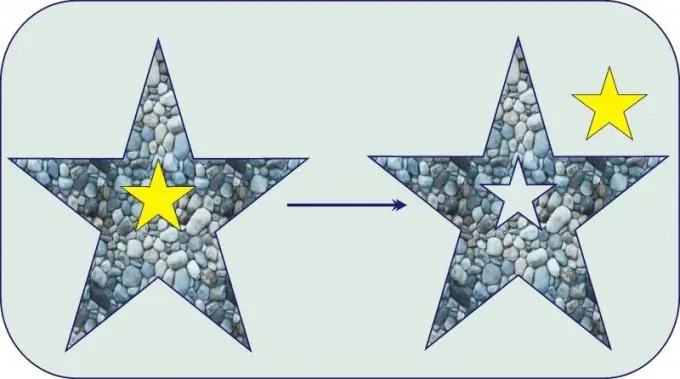
É necessário
Um computador pessoal com o software licenciado Corel Draw instalado
Instruções
Passo 1
A barra de ferramentas do Corel Draw está equipada com várias funções para desenhar várias formas geométricas. Claro, seu conjunto é bastante limitado. Para cortar um objeto vetorial ao longo do contorno requerido, desenhe outro objeto próximo a ele, ao longo do contorno do qual o corte deve ser feito. Neste exemplo, um triângulo agudo deve ser cortado de um pentágono. Para fazer isso, construa, por exemplo, uma estrela de cinco pontas usando a guia "Polígono" na barra de ferramentas.
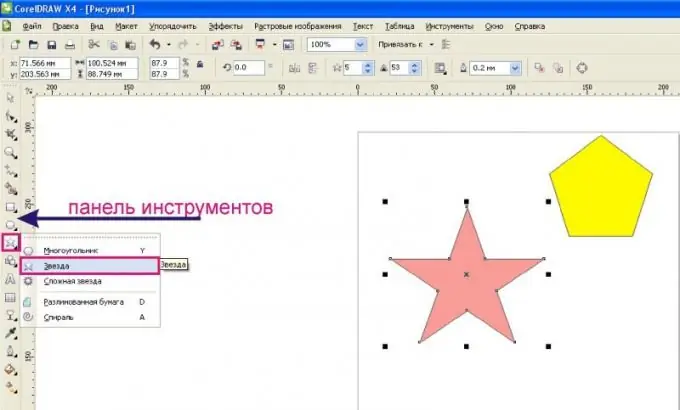
Passo 2
Coloque um novo objeto em cima daquele que você deseja cortar. Selecione os dois objetos traçando-os com a ferramenta Ponteiro enquanto mantém pressionado o botão esquerdo do mouse. Quando vários objetos são selecionados, os botões para os elementos de modelagem aparecem na barra de propriedades na parte superior: "União", "Excluir", "Interseção", "Simplificação", etc. Além disso, esses controles para objetos podem ser chamados a partir da guia do menu principal "Organizar", selecionando a função "Formação" na lista suspensa.
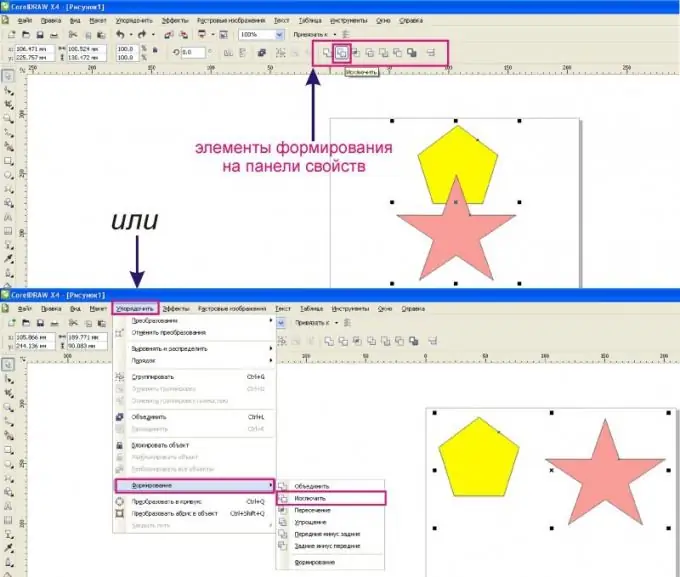
etapa 3
Para aparar um objeto ao longo do contorno de outro sobreposto a ele, selecione o botão "Excluir". Como resultado, o objeto será recortado no local onde o outro se sobrepõe, conforme mostrado no exemplo.
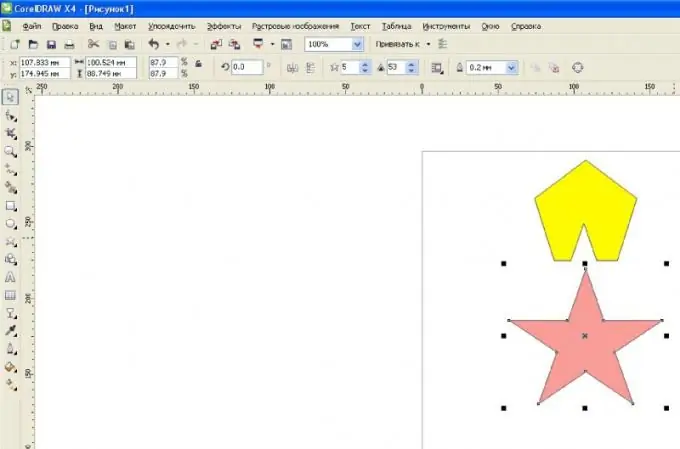
Passo 4
Para obter um novo objeto formado pela intersecção de vários objetos, selecione todos os objetos e clique no botão "Intersecção" na barra de propriedades.
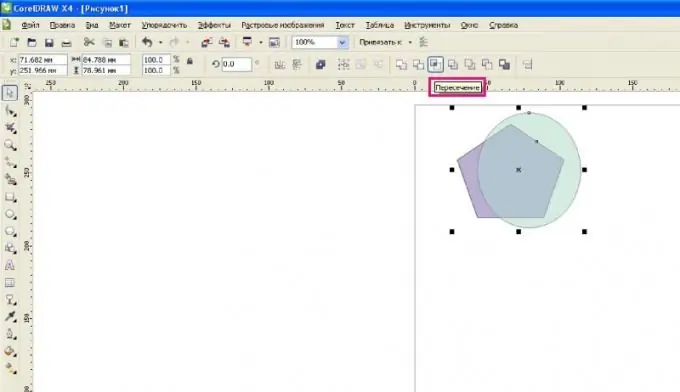
Etapa 5
Como resultado, um novo objeto é obtido, que é o resultado da interseção de objetos sobrepostos. Ao mesmo tempo, os objetos antigos permaneceram inalterados.






